Bruk Chrome-komponenter til å oppdatere individuelle komponenter
Miscellanea / / November 28, 2021
Bruk Chrome-komponenter til å oppdatere individuelle komponenter: De fleste av oss bruker Google Chrome som standard nettleser, og i dag har den blitt et synonym for internett. Google prøver også å forbedre brukeropplevelsen, de oppdaterer chrome kontinuerlig. Denne oppdateringen skjer i bakgrunnen og vanligvis har brukeren ingen anelse om dette.
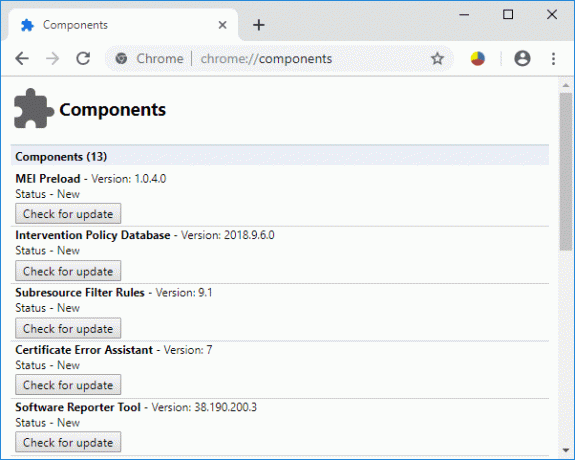
Men noen ganger når du bruker chrome, møter du problemer som at Adobe Flash Player ikke blir oppdatert eller chrome krasjet. Dette skjer fordi en av kromkomponentene kanskje ikke er oppdatert. Hvis Chrome-komponenten din ikke oppdateres til Google Chrome, kan disse problemene oppstå. I denne artikkelen skal jeg fortelle deg hvordan du bruker Chrome-komponenter til å oppdatere individuelle komponenter, hva som er relevansen til chrome-komponenter og hvordan du kan oppdatere chrome manuelt. La oss starte steg for steg.
Innhold
- Hva er Chrome-komponenter?
- Hvordan oppdatere Google Chrome manuelt?
- Hvordan oppdaterer jeg Chrome-komponenten?
Hva er Chrome-komponenter?
Chrome-komponenter er til stede for bedre funksjonalitet til Google Chrome og for å forbedre brukeropplevelsen. Noen av kromkomponentene er:
- Adobe Flash Player.
- Gjenoppretting
- Widevine innholdsdekrypteringsmodul
- PNaCl
Hver komponent har sitt eget faste formål. La oss ta et eksempel på Widevine innholdsdekrypteringsmodul hvis du trenger å spille Netflix videoer i nettleseren din. Denne komponenten kommer på bildet fordi den gir tillatelse til å spille av video som har digitale rettigheter. Hvis denne komponenten ikke er oppdatert, kan Netflix gi feilen.
Tilsvarende, hvis du ønsker å kjøre bestemte nettsteder i nettleseren din, kan det kreve at Adobe Flash Player kjører noen API av nettstedene deres. På denne måten spiller chrome-komponenter en svært viktig del av Google Chrome-funksjonen.
Hvordan oppdatere Google Chrome manuelt?
Som vi vet at google chrome-oppdateringer skjer automatisk i bakgrunnen. Men uansett hvis du vil oppdatere Google Chrome manuelt eller du vil sjekke at Chrome-nettleseren din er oppdatert eller ikke, kan du følge disse trinnene:
1. Først åpner du Google Chrome-nettleseren i systemet ditt.
2. Gå deretter til søkefeltet og søk etter "chrome://chrome”.
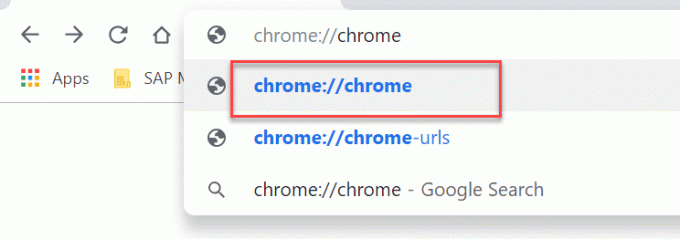
3. Nå vil en nettside åpnes. Dette vil gi detaljer om oppdateringen av nettleseren din. Hvis nettleseren din er oppdatert vil den vise "Google Chrome er oppdatert" ellers "Se etter oppdatering" vil vises her.
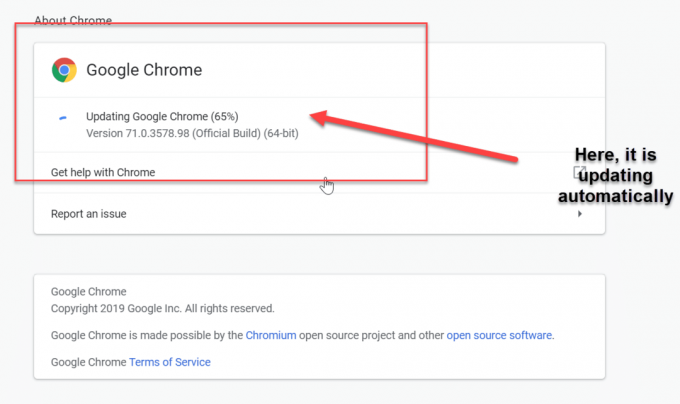
Når du har oppdatert nettleseren, må du starte nettleseren på nytt for å lagre endringene. Likevel, hvis det er problemer relatert til som nettleserkrasj, kreves Adobe Flash Player. Du må oppdatere chrome-komponenten eksplisitt.
Hvordan oppdaterer jeg Chrome-komponenten?
Chrome-komponenten kan løse alle nettleserelaterte problemer som vi har diskutert tidligere. Det er veldig trygt å manuelt oppdatere chrome-komponenten, du vil ikke møte noen andre problemer i nettleseren. For å oppdatere Chrome-komponenten må du følge disse trinnene:
1. Igjen, åpne Google Chrome i systemet ditt.
2. Denne gangen skriver du inn "chrome://components" i søkefeltet i nettleseren.
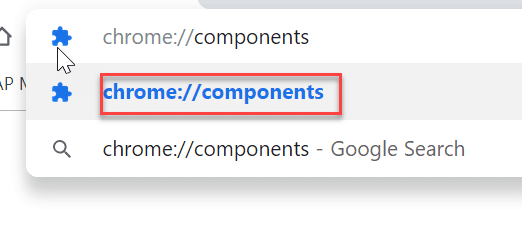
3.Alle komponentene vil vises på neste nettside, du kan velge komponenten og oppdatere den i henhold til kravet individuelt.
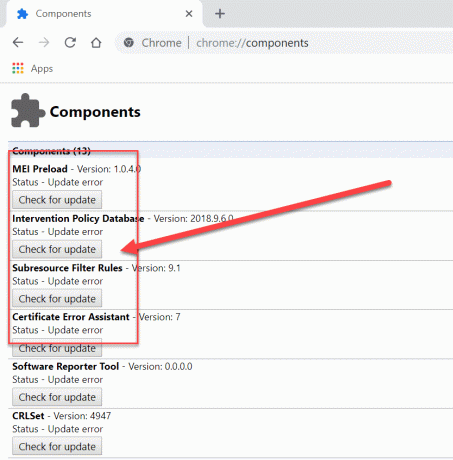
Anbefalt:
- Synkroniser flere Google Disk-kontoer i Windows 10
- Oppdater nettsider automatisk i nettleseren din
- Lag utfyllbare skjemaer i Microsoft Word
- Test datamaskinens RAM for dårlig minne
Jeg håper trinnene ovenfor var nyttige, og nå kan du enkelt Bruk Chrome-komponenter til å oppdatere individuelle komponenter, men hvis du fortsatt har spørsmål angående denne opplæringen, kan du gjerne spørre dem i kommentarfeltet.



